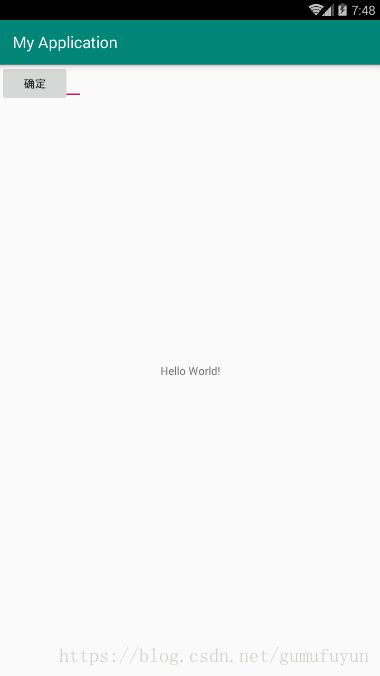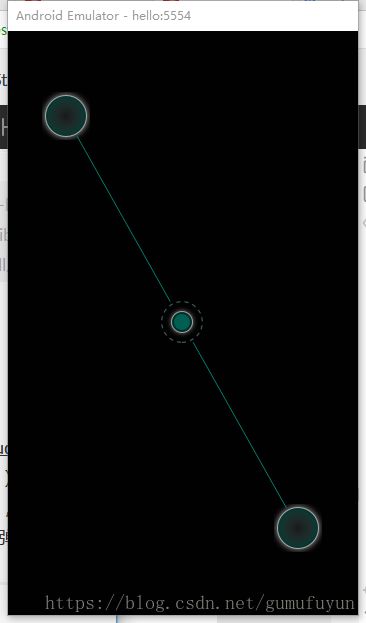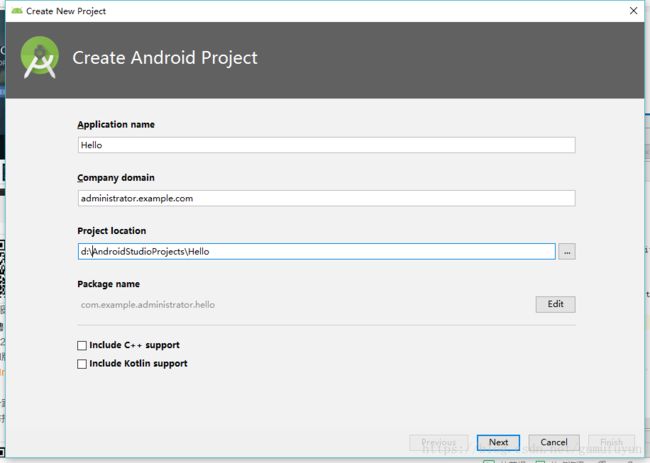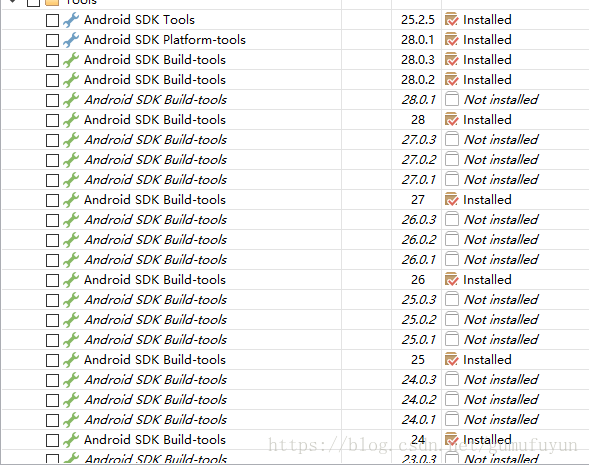安装JDK+SDK+eclipse+Android Studio+模拟器(夜神OK,AVD黑屏)
Android SDK版本与Java编译器版本是有对应关系的,若不一致可能会导致SDK下的SDK Mamager 和AVD Mamager等其他相关工具打不开,出现一闪而过的情况。
Android 4.4以上(包括Android 4.4)才可以用1.7版本的编译器, 在Android 4.4以下的只能用1.5和1.6版本的编译器,不能用1.4版本及其以下版本
android 5.0,即sdk 21以上的版本需使用openJDK 1.7及以上,否则会直接报“目标版本与源版本冲突”之类的问题。
android 6.0, 即sdk api25以上 就必须用1.8+了 。
更改host文件【如果发现安装SDK失败就修改,记住如果本来成功的,就不要设置,否则反而失败】
首先更改host文件,host文件在C:\Windows\System32\drivers\etc目录下,用记事本打开“hosts”文件,将下面两行信息追加到hosts文件末尾,保存即可。如果你的是windows8系统可能没有权限修改host文件,可以右击hosts文件,将Users组设置为可对hosts文件完全控制的权限即可。
203.208.46.146 dl.google.com
203.208.46.146 dl-ssl.google.com
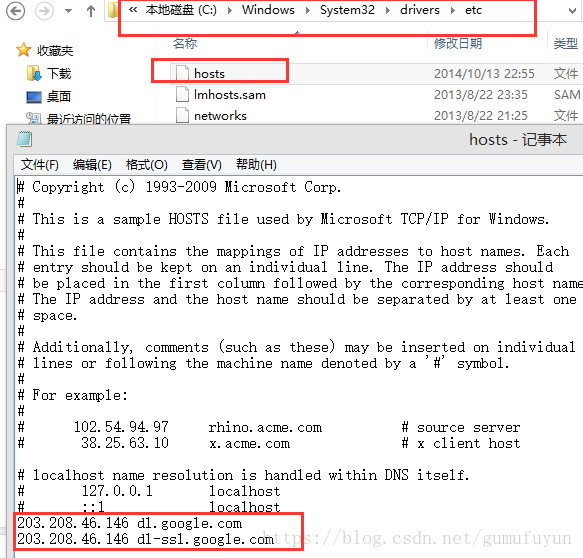
然后将Android SDK Manage上的https请求改成http请求
安装环境:Win10 专业版,64位
1、安装JDK
(1)JDK 下载地址:http://www.oracle.com/technetwork/java/javase/downloads/jdk8-downloads-2133151.html

安装到 D:\java
(2)配置java环境变量
“我的电脑”右击点属性——》点“系统保护”——》进入系统属性窗口,点高级

点击下面“环境变量”
新建系统变量
变量名:JAVA_HOME
变量值:JDK的 安装路径 D:\java

在系统变量Path 中新建项,并添加%JAVA_HOME%\bin

测试是否成功:win + R调出cmd窗口,输入命令:java -version

2、安装SDK
(1)SDK 下载地址:http://tools.android-studio.org/index.php/sdk,
这里有两种方式,一种是exe安装程序,一种是压缩包,我选择的是压缩包方式,下载解压即可。解压目录:
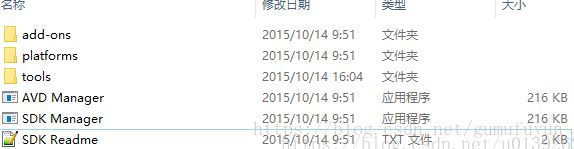
双击SDK应用程序,出现以下界面,说明ok
SDK Manager:
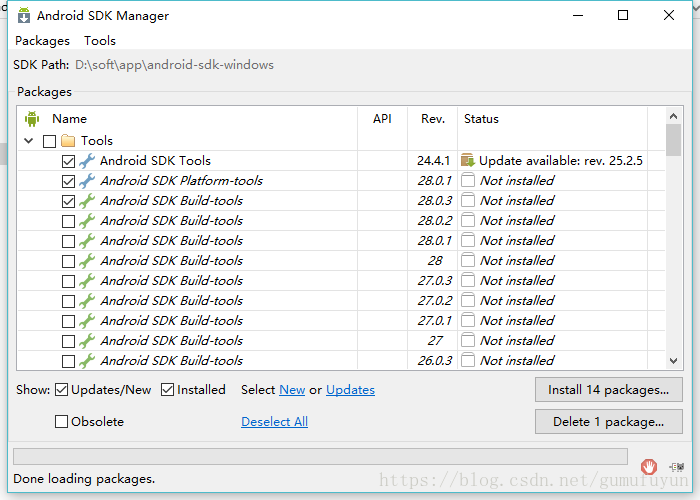
(2)配置SDK环境变量
新建系统变量
变量值:ANDROID_HOME
变量名:D:\androidsdk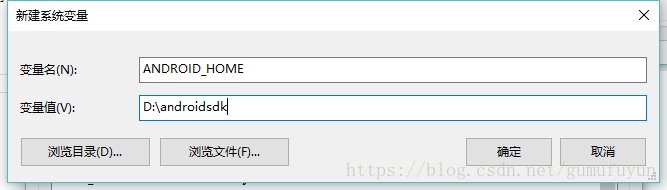
在系统变量Path 中新增加两项:
%ANDROID_HOME%\tools
%ANDROID_HOME%\platform-tools
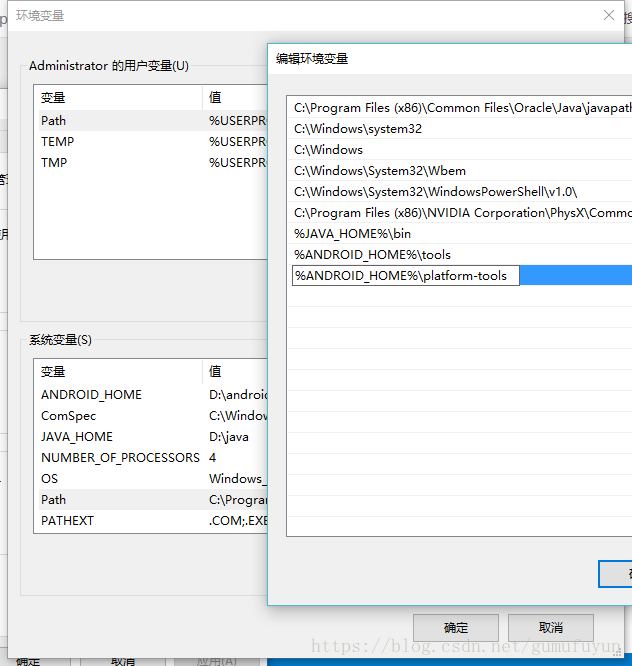
测试是否成功:win + R调出cmd窗口,输入命令:android -h
输入android 则会出出现上面的SDK Manager, 说明成功。
(3)安装
在Android SDK的安装目录下,双击“SDK Manager.exe”,打开Android SDK Manager,Android SDK Manage负责下载或更新不同版本的SDK包,我们看到默认安装的Android SDK Manager只安装了一个版本的sdk tools,如下图所示:
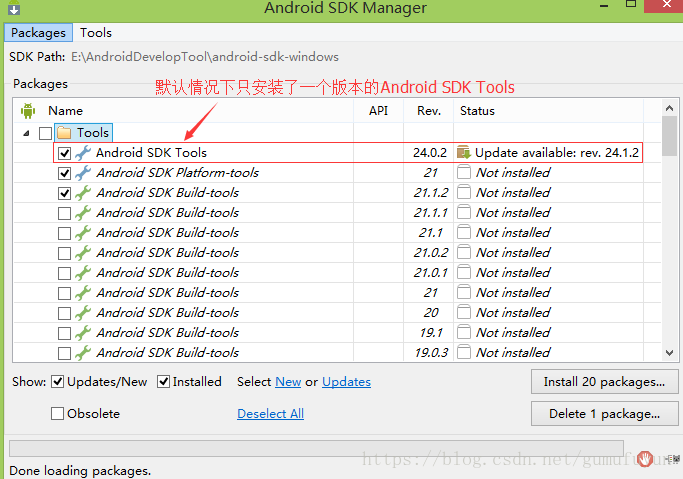
同时SDK Manager会自动帮我们选中Android最新的版本,我们只需要点击【install】按钮就可以将选中的包下载下来。
只下载了SDK Manager默认帮我选中的那些包,这些包是搭建Android开发环境所需要的最少的安装包了,其他的包有需要再去下载!
测试是否成功:win + R调出cmd窗口,输入命令:adb
3、安装eclipse
安装说明:Google 已经于2015年起停止了对Eclipse Android 的支持,同时推出了自家的IDA Android Studio,如果出于开发的需要,最好在Android Studio 中开始你的项目。安装eclipse ,只是出于在有些情况下的需要。
(1)下载安装eclipse
下载地址:
http://www.eclipse.org/downloads/packages/
选择32/64位的Eclipse IDE for Java EE Developers ,以分析或修改APK文件。

下载好压缩包之后,直接解压,运行eclipse 即可。
(2)安装ADK
此处有两种安装方法,由于第一种方法需要FQ,所需略过不谈,直接上第二种——-离线的方式进行安装。
先下载ADK包:链接:https://pan.baidu.com/s/1B9BVMan6ku6N8_z3Rc2oCQ 密码:6bl6
启动 Eclipse, 在help>install new software
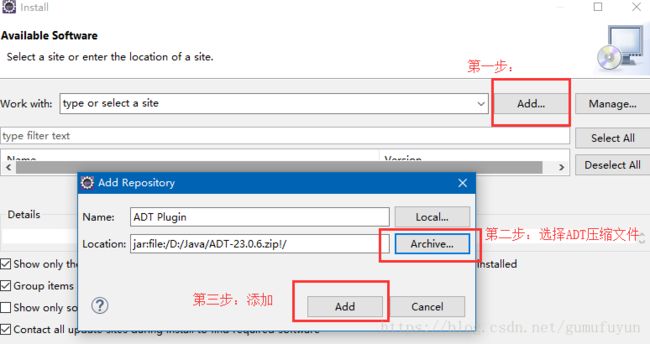
经过pending解析后,就可以看到对应的Developer Tools了,选中它!!!建议去掉左下角的那个选项的勾(默认是选中的),不然会装得很慢。

然后不断“next”下去,直到最后一步,接受协议,然后“Finish”,
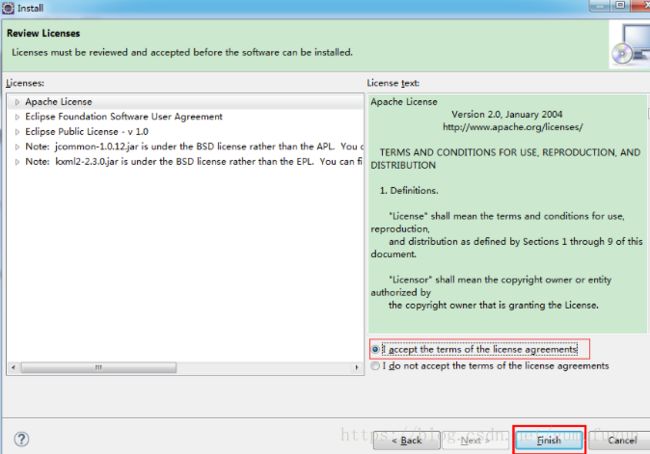
安装过程中会有警告,直接“OK”就行啦
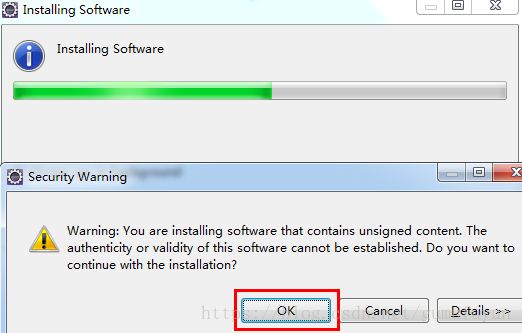
安装完成后,要求重启,直接“YES”
ADT:windows>Preference>
SDK 为之前下载后的解压文件:
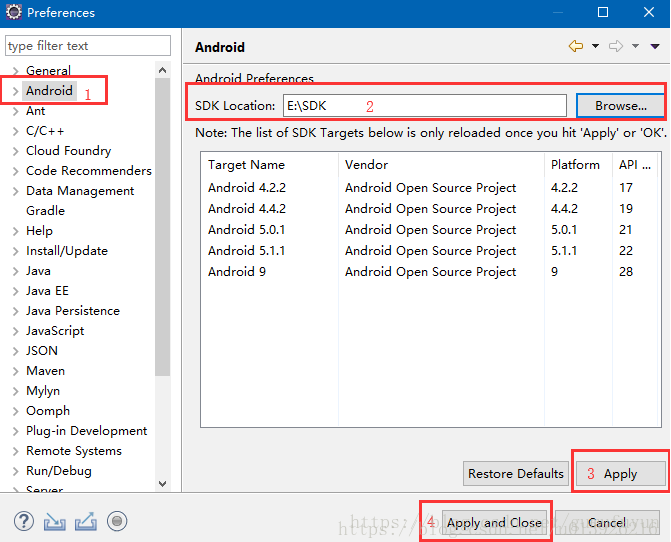
(3)测试Android开发环境是否搭建成功
a.点击file–>new–>project出现:
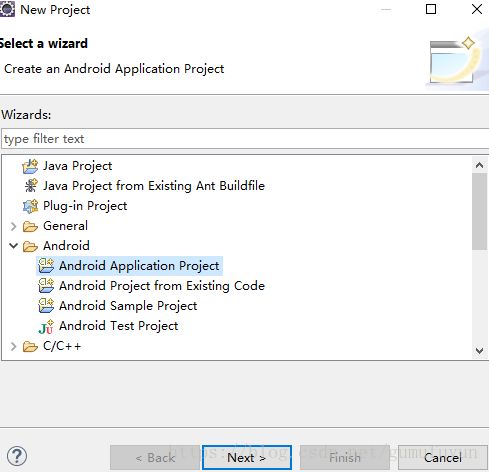
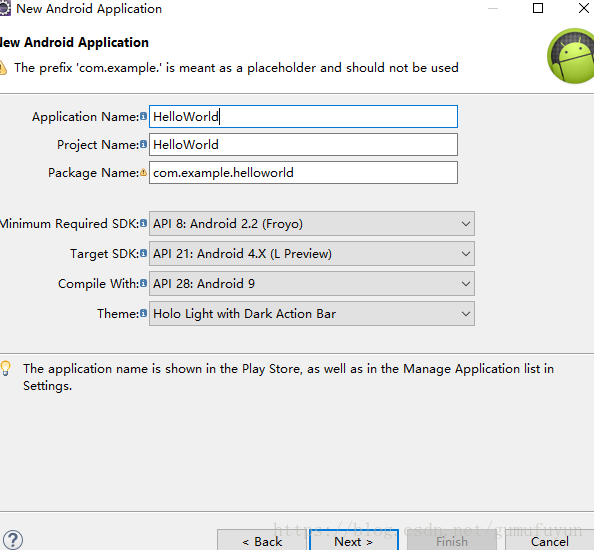
选择Android APP,为自己的新建的工程取个名字,然后一路next 即可;
报错:[Android]打开eclipse报错:发现了以元素 ‘d:skin’ 开头的无效内容。此处不应含有子元素。
[2018-10-06 22:03:54 - Android SDK] Error when loading the SDK:
Error: Error parsing D:\androidsdk\system-images\android-28\android-tv\x86\devices.xml
cvc-complex-type.2.4.d: 发现了以元素 'd:skin' 开头的无效内容。此处不应含有子元素。
Error: Error parsing C:\Users\Administrator\.android\devices.xml, backing up to C:\Users\Administrator\.android\devices.xml.old.0
cvc-complex-type.2.4.d: 发现了以元素 'd:skin' 开头的无效内容。此处不应含有子元素。
Error: Error parsing D:\androidsdk\system-images\android-28\android-tv\x86\devices.xml
cvc-complex-type.2.4.d: 发现了以元素 'd:skin' 开头的无效内容。此处不应含有子元素。
Error: Error parsing D:\androidsdk\system-images\android-28\android-tv\x86\devices.xml
cvc-complex-type.2.4.d: 发现了以元素 'd:skin' 开头的无效内容。此处不应含有子元素。
Error: Error parsing D:\androidsdk\system-images\android-28\android-tv\x86\devices.xml
cvc-complex-type.2.4.d: 发现了以元素 'd:skin' 开头的无效内容。此处不应含有子元素。
[2018-10-06 22:06:26 - HelloWorld] D:\eclipse-workspace\HelloWorld\res\values\styles.xml:7: error: Error retrieving parent for item: No resource found that matches the given name 'Theme.AppCompat.Light'.
[2018-10-06 22:06:26 - HelloWorld]
[2018-10-06 22:06:26 - HelloWorld] D:\eclipse-workspace\HelloWorld\res\values-v11\styles.xml:7: error: Error retrieving parent for item: No resource found that matches the given name 'Theme.AppCompat.Light'.
[2018-10-06 22:06:26 - HelloWorld]
[2018-10-06 22:06:26 - HelloWorld] D:\eclipse-workspace\HelloWorld\res\values-v14\styles.xml:8: error: Error retrieving parent for item: No resource found that matches the given name 'Theme.AppCompat.Light.DarkActionBar'.
[2018-10-06 22:06:26 - HelloWorld]
[2018-10-06 22:06:28 - HelloWorld] D:\eclipse-workspace\HelloWorld\res\values\styles.xml:7: error: Error retrieving parent for item: No resource found that matches the given name 'Theme.AppCompat.Light'.
[2018-10-06 22:06:28 - HelloWorld]
[2018-10-06 22:06:28 - HelloWorld] D:\eclipse-workspace\HelloWorld\res\values-v11\styles.xml:7: error: Error retrieving parent for item: No resource found that matches the given name 'Theme.AppCompat.Light'.
[2018-10-06 22:06:28 - HelloWorld]
[2018-10-06 22:06:28 - HelloWorld] D:\eclipse-workspace\HelloWorld\res\values-v14\styles.xml:8: error: Error retrieving parent for item: No resource found that matches the given name 'Theme.AppCompat.Light.DarkActionBar'.
[2018-10-06 22:06:28 - HelloWorld]
[2018-10-06 22:06:29 - HelloWorld] D:\eclipse-workspace\HelloWorld\res\values\styles.xml:7: error: Error retrieving parent for item: No resource found that matches the given name 'Theme.AppCompat.Light'.
[2018-10-06 22:06:29 - HelloWorld]
[2018-10-06 22:06:29 - HelloWorld] D:\eclipse-workspace\HelloWorld\res\values-v11\styles.xml:7: error: Error retrieving parent for item: No resource found that matches the given name 'Theme.AppCompat.Light'.
[2018-10-06 22:06:29 - HelloWorld]
[2018-10-06 22:06:29 - HelloWorld] D:\eclipse-workspace\HelloWorld\res\values-v14\styles.xml:8: error: Error retrieving parent for item: No resource found that matches the given name 'Theme.AppCompat.Light.DarkActionBar'.
[2018-10-06 22:06:29 - HelloWorld]
把有问题的 devices.xml 文件删除,再在sdk 里面 tools\lib 下找到devices.xml 文件,将这个文件拷贝到你删除的那个文件夹里,重启 eclipse 就 OK 啦!
继续报错
[2018-10-06 22:15:41 - HelloWorld] D:\eclipse-workspace\HelloWorld\res\values\styles.xml:7: error: Error retrieving parent for item: No resource found that matches the given name 'Theme.AppCompat.Light'.
[2018-10-06 22:15:41 - HelloWorld]
[2018-10-06 22:15:41 - HelloWorld] D:\eclipse-workspace\HelloWorld\res\values-v11\styles.xml:7: error: Error retrieving parent for item: No resource found that matches the given name 'Theme.AppCompat.Light'.
[2018-10-06 22:15:41 - HelloWorld]
[2018-10-06 22:15:41 - HelloWorld] D:\eclipse-workspace\HelloWorld\res\values-v14\styles.xml:8: error: Error retrieving parent for item: No resource found that matches the given name 'Theme.AppCompat.Light.DarkActionBar'.
[2018-10-06 22:15:41 - HelloWorld]
至于解决以上错误,网上找appcompat_v7,但由于更新已经无法导入该库。
新的eclipse默认模版主题UI需要使用比较高版本api,新建项目时把最小支持android API 8.0 改为api 22,最大改到最新api

以上错误消失。
activity_main.xml 无法编辑界面
启动graphic layout报错:The SDK layoutlib version is not supported
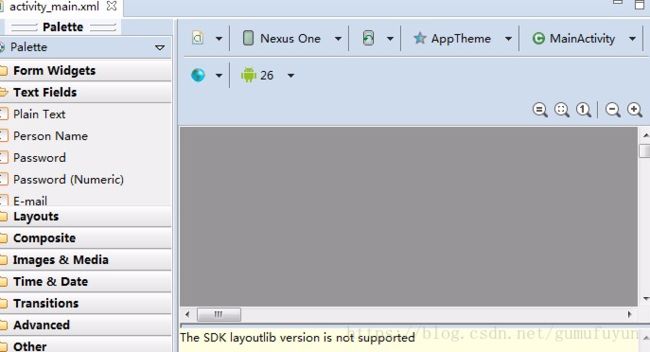
在上方把api的版本改为了22,没有推出eclipse,只是重新启动了界面,然后可以正常使用了。
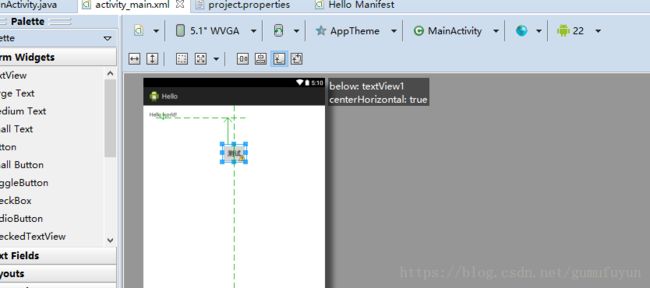
b.右击新建的工程,选择run as–>andriod application, 加载一会后会让你创建一个安卓虚拟机,
报错adb server version (36) doesn’t match this client (40); killing…
查看当前android-sdk的adb版本号

查看夜神模拟器(nox)的adb版本号

找到版本号不一样原因了,接下来吧android-sdk里面的adb.exe版本复制出来,替换nox安装的路径,以及改为nox_adb.exe再替换。
关掉夜神模拟器,重启模拟器。
cmd 运行adb devices,ok
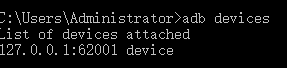
运行程序报错
[2018-10-06 23:28:44 - Dex Loader] Failed to load D:\androidsdk\build-tools\28.0.3\lib\dx.jar
[2018-10-06 23:28:44 - Hello] Unknown error: Unable to build: the file dx.jar was not loaded from the SDK folder!
Eclipse在运行代码是出现Failed to load E:\SDK\android-sdk-windows\build-tools\XXXX\lib\dx.jar原因:eclipse自动使用最高版本的SDK Build-tools,ADT比SDK Build-tools版本低导致。(网上有一些说法是ADT比SDK 版本低,这个说法也困扰了我很久,我找了好多历史版本,发现他们并不是一一对应的,后来发现只是里面的Build-tools版本和ADT一一对应)
解决办法:
方法1、用SDKManager.exe下载与ADT版本对应的build-tools,如24.0.2;把高版本都卸载掉
方法2、不卸载高版本,将低版本build-tools里面的lib\dx.jar替换掉最高版本里面的dx.jar
方法3、将与ADT匹配的版本号添加到项目的project.properties文件里面,这个方法不推荐,因为每次你新建项目都要进行这样的操作,比较繁琐。sdk.buildtools=24.0.2(与ADT匹配版本)
采用第三种方法下载SDK Manager里面较低版本的build-tools。比如23.0.3.(博主的ADT版本为23.0.6)sdk.buildtools=23.0.3
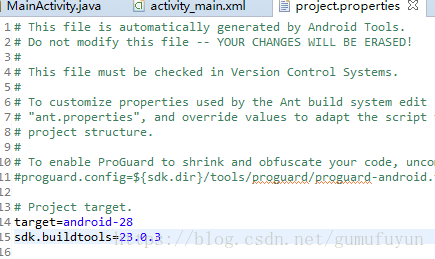
重启Eclipse。运行解决。
但没有找到夜神模拟。
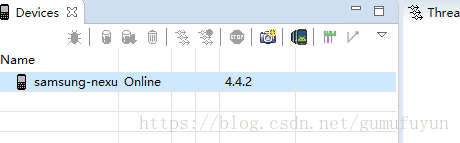
devices里面有,运行选择页面没有
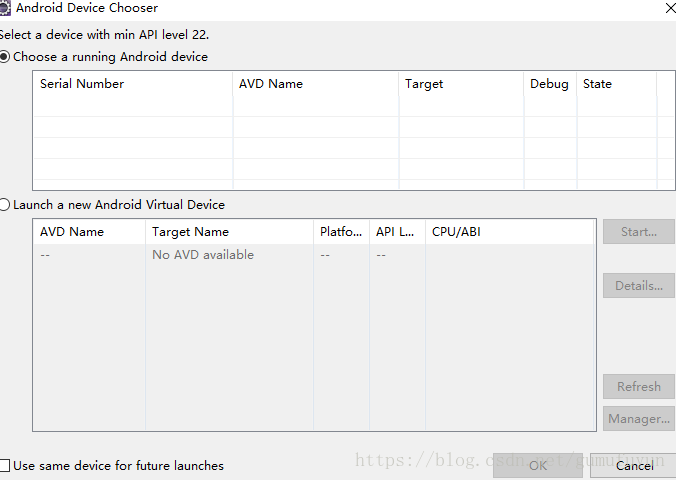
如果是你的模拟器或设备的固件低于当前应用的target。例如app的target是8,而你的设备是7,那么更改Manifest.xml中的,将minSdkVersion改成你的模拟器或设备的target(如改成7)。
原来是因为项目的API版本比手机的高,故而不能识别。
解决方法:只要把AndroidManifest.xml中的改成相应版本就好了。
ok
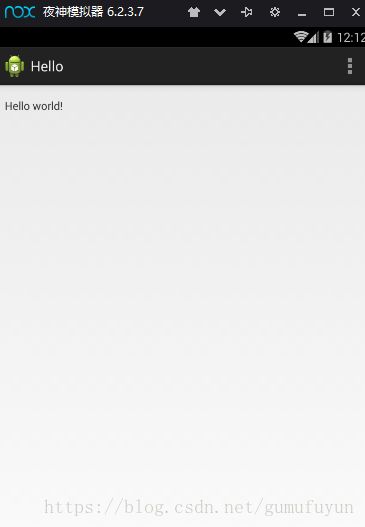
[2018-10-06 23:57:37 - Emulator] ERROR: resizing partition e2fsck failed with exit code 8
和下面是一样的错误。
4、安装Android Studio
(1)1. 下载安装Android Studio
下载地址:http://www.android-studio.org/
选择合适版本(我选择是推荐方式)
下载后,启动安装程序,一路安装,应该问题不大。
注意其中有一步是第一次启动时会弹出设置代理选项,取消即可
(2) 修改配置
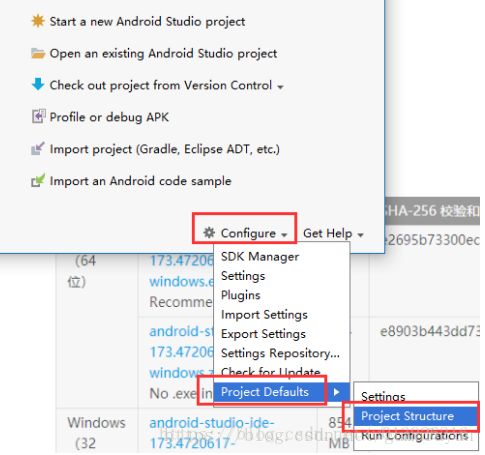
一直点下一步,进入项目页面后
由于Gradlle 版本问题,在创建完项目的时候,会一直卡在building “project name”gradle project info,界面,下载太慢。
查看所需gradle版本:打开C:\Users\用户名.gradle\wrapper\dists\gradle-x.xx-all\xxxxxxxxxxxx,如果里面的gradle-xx-all.zip不完整(如0KB),则说明下载不成功,需要下载离线包放置到该目录下。如下所示

gradle各个版本离线包下载地址:http://services.gradle.org/distributions/
导入完成后,运行AS之后会自动解压
xml图中错误 URI is not registered:


解决步骤如下:
【1】复制出错URI,这里就是http://schemas.android.com/tools;
【2】File->Settings->Languages and Frameworks->Schemas and DTDs;
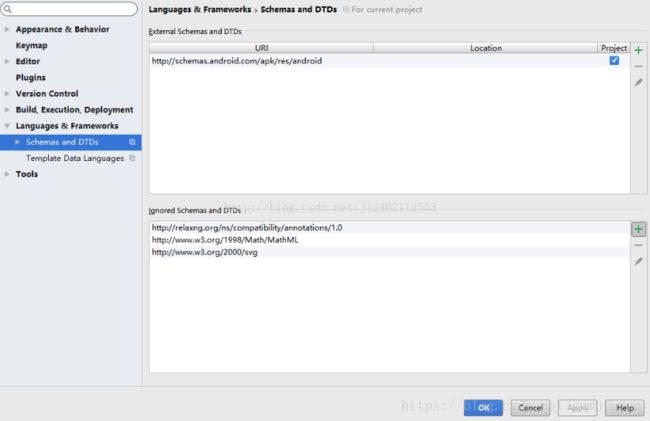
【3】在下面点+,出现如下输入框,粘贴第一步中复制的URI,点ok
关于报错问题,执行sync with File System;前面的错误主要是下载太慢,项目没有完全建立成功!
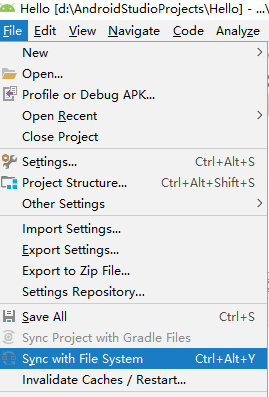
5、安装Android Studio
(1)关于AVD模拟器问题,最早不执行且报错“ERROR: This AVD’s configuration is missing a kernel file! Please ensure the file “kernel-qemu” is in the same location as your system image.”,
原因是选择CPU为X86,后来改为X86_64后可以执行,但是黑屏
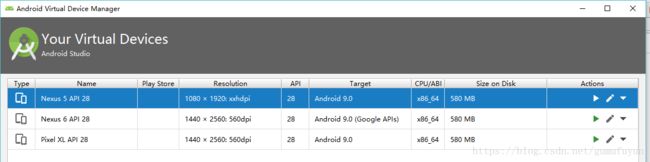

报错“ERROR: resizing partition e2fsck failed with exit code 8”
尝试解决:
【1】打开不能启动的config.ini(例如目录C:\Users\my.android\avd\Nexus_5X_API_25.avd\config.ini)修改第一行avd.ini.encoding=UTF-8为avd.ini.encoding=ISO-8859-1。
【2】AndroidStudio 3.1更新后新出问题,Emulator继续黑屏。
Google后比较轻松解决,NVIDIA 控制面板 - 管理3D设置 - 程序设置 - 添加虚拟机程序(我的位置: %android_sdk%\emulator\qemu\windows-x86_64\qemu-system-x86_64.exe,注意最后不一定是qemu-system-x86_64.exe,依个人电脑决定,具体可以启动模拟器后在任务管理器中查看)。添加后首选图形模拟器自动(集成)改为高性能NVIDIA,
【3】进入模拟器设置,把RAM改小到512MB(意义不大)
以上都不行,下次尝试降低API版本。
(2)夜神模拟器开发调试
【1】下载并安装夜神模拟器,夜神模拟器官网下载 www.yeshen.com;
【2】先启动夜神模拟器,然后运行cmd命令,cd到夜神安装目录(如cd D:\Program Files\Nox\bin),
执行命令:nox_adb.exe connect 127.0.0.1:62001 连接到模拟器;
【3】Android Studio窗口上点击run ‘app’(或shift+F10)

选择该模拟器,执行后程序效果